Muitos usuários de Android mudaram para iPhone, para desfrutar da câmera de alta qualidade e fluidez do sistema. O mais recente membro da família é o iPhone 13.
Se você está planeando deixar seu velho telefone Samsung e comprar um iPhone, com certeza está pensando em como transferir seus contatos do Samsung para o novo iPhone 13. Felizmente, fazer isso não é nada complicado. Você pode transferir seus contatos do Samsung para o iPhone 13 usando estes 5 métodos práticos que vamos apresentar. Continue lendo e saiba todos os detalhes!
Parte 1: Transferir Contatos de Samsung para iPhone 13 - Métodos Padrão
Estes são alguns dos métodos mais convenientes que você pode usar para mover os contatos do telefone Samsung para o iPhone 13.
Método 1: Cartão SIM
Antes de começar, é importante dizer que este método do cartão SIM permite transferir contatos facilmente APENAS quando sua conta Google não está funcionando. Este é um processo tedioso e pode tornar-se mais complicado para os usuários que não armazenam os contatos no cartão SIM. Se esse também é o seu caso, primeiro transfira todos os contatos do telefone para o cartão SIM.
Etapa 1: Remova o cartão SIM do seu telefone Android e coloque-o no iPhone 13.
Etapa 2: Vá nos "Ajustes" e toque em "Contatos".
Etapa 3: Escolha a opção Gerenciar contatos do cartão SIM. Todos os contatos serão exibidos na tela. Toque na opção "Importar para o telefone" e todos os contatos serão transferidos para a memória do iPhone 13.
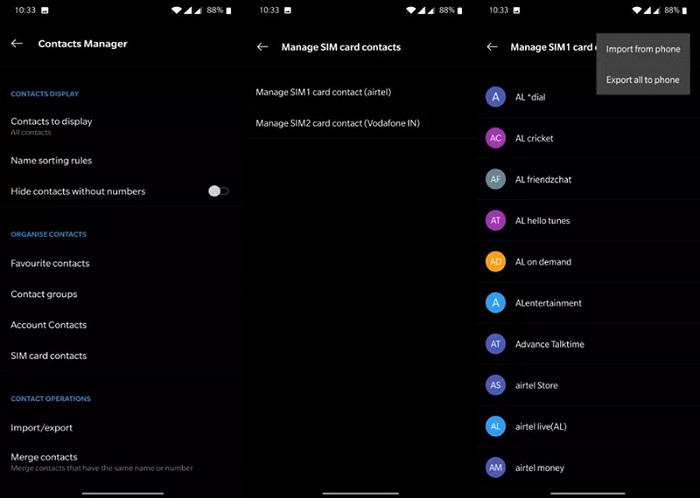
Método 2: E-mail
O método do e-mail funciona através do conceito de Exportar e Importar. Se quer saber como transferir os contatos do telefone Samsung para o iPhone 13 usando o Gmail, então você está no sítio certo. Vejamos se funciona!
Etapa 1: Acesse o aplicativo de Contatos do seu dispositivo Samsung e toque nas três linhas horizontais, no topo da página. Toque em Configurações e depois em Exportar.
Etapa 2: Agora, digite o nome pretendido e exporte o arquivo usando o e-mail. Envie o e-mail para você mesmo.
Etapa 3: Agora acesse o aplicativo Contatos do iPhone 13. Vá para as configurações e procure a opção "Importar".
Etapa 4: Na lista de opções, selecione Google e importe os arquivos vCard.
Etapa 5: Agora você pode aceder ao e-mail e baixar facilmente os contatos para o iPhone.
Método 3: Conta Google
A primeira coisa a fazer é garantir que seus contatos estão sincronizados com sua conta Google. Para isso, siga as instruções seguintes.
Etapa 1: No telefone Samsung, acesse Configurações > Contas e procure por Google. Aqui, toque no botão de alternância para garantir que os contatos estão sincronizados.
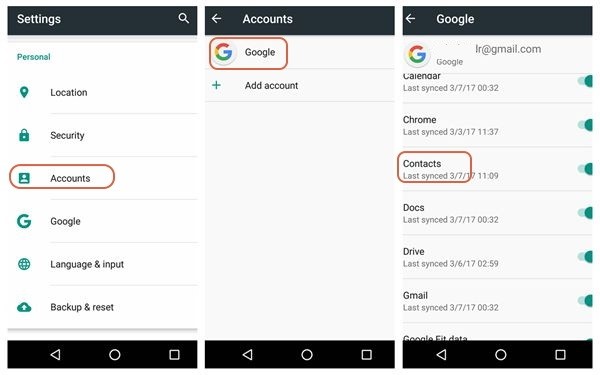
Etapa 2: Vá nos Ajustes do iPhone 13 e adicione uma nova conta. Na lista, escolha a opção "Google".
Etapa 3: Agora, inicie sessão na mesma conta Google que está usando no telefone Samsung.
Etapa 4: Atribua permissão para o iPhone 13 acessar os contatos disponíveis na conta.
Etapa 5: Habilite a sincronização de contatos.
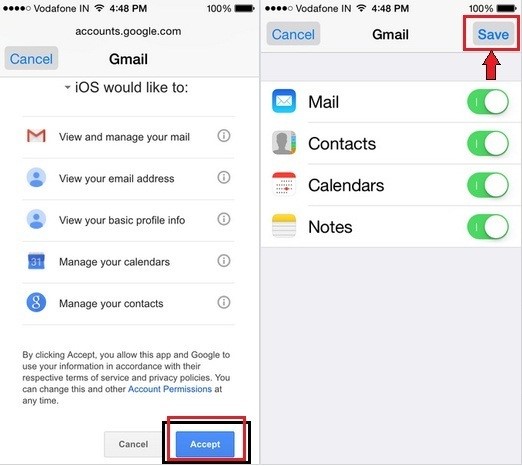
A maior vantagem é que este método é totalmente gratuito. Além disso, é compatível com a maioria dos modelos Samsung e iPhone. No entanto, a maior desvantagem é que é um processo tedioso, você precisa se certificar que todos os contatos estão sincronizados e, mesmo assim, alguma coisa pode falhar durante a sincronização sem que você saiba. Então, vejamos outras opções disponíveis.
Parte 2: Transferir Contatos de Samsung para iPhone 13 - Ferramentas Especializadas
Se você quer poupar tempo e transferir todos os contatos sem problemas, então nós sugerimos o uso de ferramentas de terceiros que tratam da parte mais difícil da tarefa. Tudo o que você precisa fazer é escolher o aplicativo correto e seguir as etapas com atenção. Fique ligado e veja como transferir contatos do Samsung para o iPhone 13 usando as melhores ferramentas especializadas.
Método 1: Migrar para iOS
O aplicativo Migrar para iOS está disponível no Google Play Store e também na Apple App Store. Este aplicativo permite transferir qualquer conteúdo diretamente de um Android para um iPhone. Geralmente não é possível fazer isso devido à incompatibilidade entre os dois sistemas. Preste atenção às instruções abaixo.
Etapa 1: Em seu iPhone 13, acesse os Ajustes > Aplicativos e Dados > Migrar Dados do Android.
Etapa 2: No telefone Android, acesse o Google Play Store e baixe, instale e inicie o aplicativo "Migrar para iOS".
Etapa 3: Depois de abrir o aplicativo em ambos os telefones, toque na opção "Continuar".
Etapa 4: O telefone Android mostrará um código de 12 dígitos na tela. Digite esse código no iPhone 13.
Etapa 5: Agora, escolha a opção "Contatos" para transferir todos os contatos para o iPhone 13.
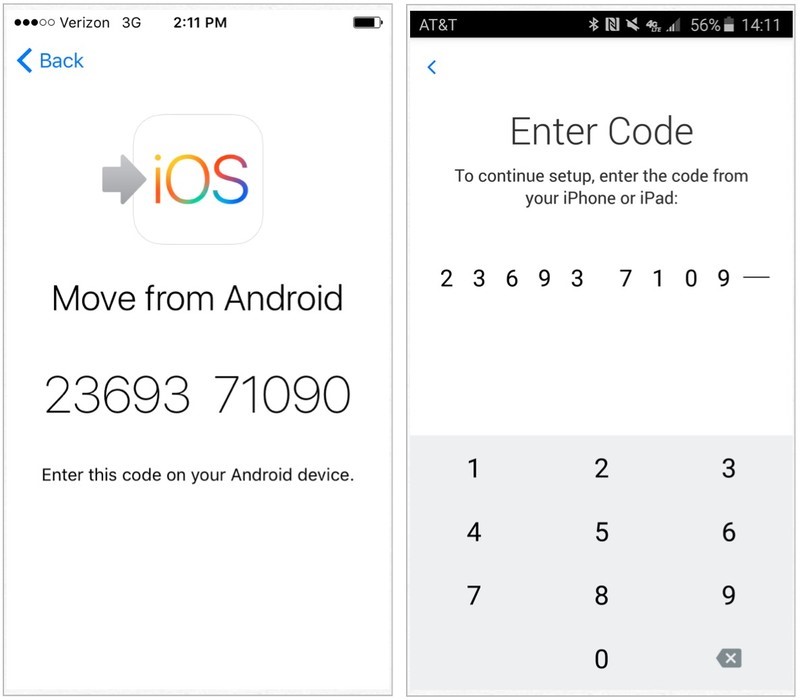
O aplicativo Migrar para iOS permite transferir mensagens, registros de chamadas, imagens, vídeos, histórico de navegação, marcadores, calendários, e-mail, notas e muito mais, incluindo seus contatos importantes.
Método 2: MobileTrans - Transferência de Celular
O próximo método eficiente é usar o MobileTrans - Transferência de Celular. Com este programa, você pode transferir contatos e outros arquivos, como documentos, áudio, vídeo, mensagens, histórico de chamadas, e-mails e marcadores do navegador! Para usar este software você precisa de um computador e cabos USB, que serão o meio de conexão entre os dois telefones. Na verdade, o MobileTrans permite transferir dados entre mais de 8000 modelos de dispositivos, incluindo Samsung e iPhone 13.
Etapa 1: Baixe, instale e inicie o MobileTrans a partir do site oficial. Depois clique na opção "Transferência de Celular".
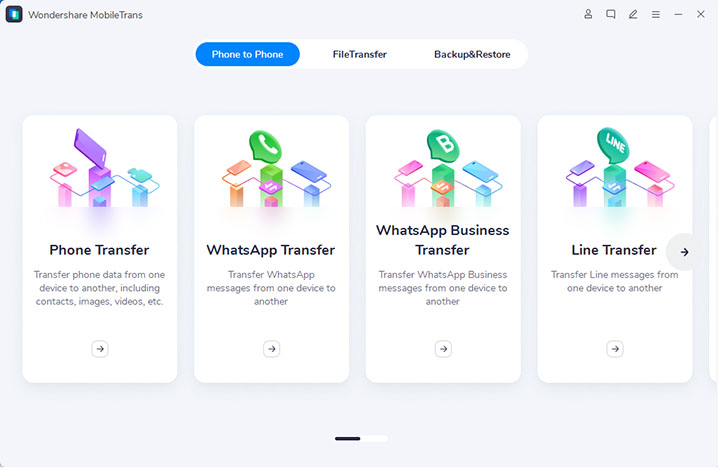
Etapa 2: Usando os cabos USB, conecte o telefone Samsung e o iPhone 13 ao computador.
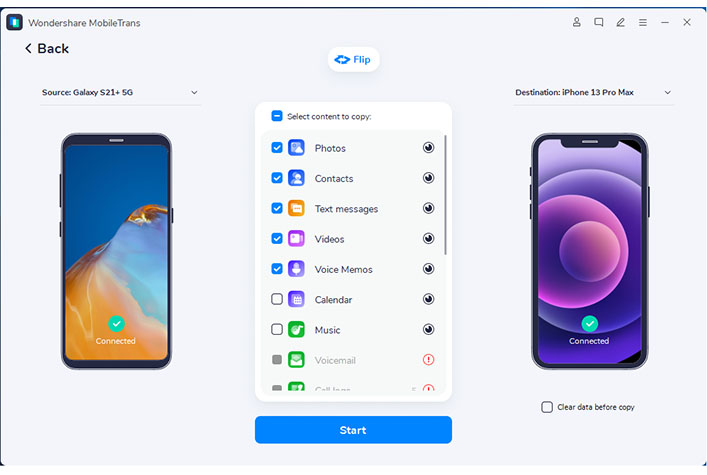
Etapa 3: Selecione os contatos que pretende transferir, juntamente com outros arquivos, caso necessário.
Etapa 4: O processo começará imediatamente e, quando terminar, surgirá uma notificação na tela.
Fica claro que você precisa de um computador para usar o MobileTrans. No entanto, para facilitar as coisas para quem não tem um computador, a Wondershare criou o aplicativo MobileTrans, que permite transferir dados diretamente, sem um computador. Você também pode experimentar esse aplicativo.
Aprenda também a transferir fotos e outros dados do Samsung para o iPhone 13.
Conclusão
Os contatos são uma das coisas mais importantes em nossos telefones, são a necessidade mais básica para uma comunicação eficaz. Mas é claro que não conseguimos lembrar todos esses números. Assim, sempre que você está trocando de telefone, é importante copiar os contatos do dispositivo antigo para o novo. Neste caso, estamos falando do Samsung e do iPhone 13.
Você pode usar qualquer um dos métodos mencionados acima - listamos as formas oficiais e não oficiais. Se você gosta de ir com as formas convencionais, então a sincronização da Conta do Google e o e-mail são boas opções. Se você prefere algo mais rápido, vá com a versão para computador do Wondershare MobileTrans, que proporciona resultados 100%. Você também pode usar o Aplicativo MobileTrans no celular! Faça a escolha mais adequada para o seu caso.
Você vai gostar:
Artigos Mais Lidos
Todas as Categorias





Rafael Kaminski
staff Editor